Megjegyzés: Ez a cikk elvégezte a feladatát, és hamarosan megszűnik. „A lap nem található” üzenet elkerülése érdekében eltávolítjuk azokat a hivatkozásokat, amelyekről tudomásunk van. Ha létrehozott erre a lapra mutató hivatkozásokat, távolítsa el őket, így közösen naprakészen tartjuk a webet.
A Rajzolás eszköztár több Microsoft 365 program korábbi verzióiban elérhetővé vált a Rajzeszközök menüszalagja lapon. A menüszalagot úgy terveztük, hogy gyorsan elérhetővé tegye Önnek a feladatai elvégzéséhez szükséges parancsokat.
A parancsok logikus csoportokba rendezve találhatók meg a menüszalag egyes lapjain – mint például a Vágólap csoport a Kezdőlap lapon. Minden lap egy adott tevékenységhez (például íráshoz vagy tervezéshez) kapcsolódik. A zsúfoltság csökkentése érdekében egyes lapok csak akkor jelennek meg, ha szükség van rájuk. A Rajzeszközök lap például csak akkor jelenik meg, ha alakzat, vonal vagy más rajzobjektum van kiválasztva. Ha a kijelölést áthelyezi egy másik objektumra, a Rajzeszközök lap eltűnik.
Bármikor ismét megjelenítheti a lapot, ha duplán kattint egy vonalra, alakzatra vagy más rajzobjektumra. Alakzat vagy vonal beszúrása után további lapok is megjelennek, melyek a korábbi Rajz eszköztár formázási lehetőségeit és effektusait tartalmazzák, illetve különféle új funkciókat is nyújtanak, például kész stílusokat.
A korábbi Rajz eszköztárral végzett feladatok legnagyobb részét (például alakzatok beszúrását, vonalak rajzolását vagy WordArt-elemek hozzáadását) úgy végezheti el, hogy a kívánt parancsot választja a Beszúrás menüszalaglapon lévő Ábrák vagy Szöveg csoportban.
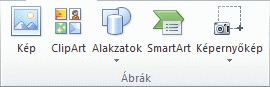
Ábrák csoport az Excel app Beszúrás lapján
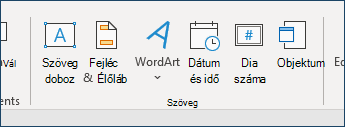
A szöveg csoport a PowerPoint Beszúrás lapján
A többi tevékenység az Alakzat formázása vagy a Rajzeszközök lap segítségével végezhető el, miután létrehozta a vonalat, az alakzatot vagy a WordArt-elemet.
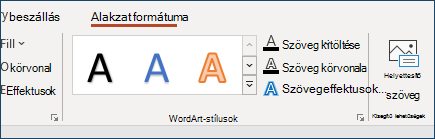
Az Alakzat formázása lap WordArt-stílusok csoportja az PowerPoint ban látható módon.










